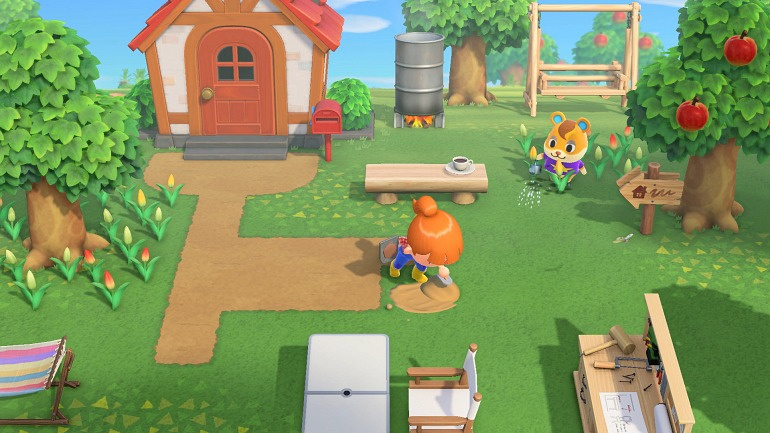Cách khắc phục tình trạng sử dụng CPU cao của Avast
Bạn đang tự hỏi sửa lỗi sử dụng CPU cao của avast? Bạn có nghĩ rằng Avast sử dụng quá nhiều bộ nhớ CPU của máy tính và bạn muốn có một giải pháp gọn gàng để giải quyết vấn đề sử dụng CPU cao của dịch vụ Avast? Sau khi xem avast bằng 100 đĩa, bạn có thể muốn xem xét bộ nhớ lá chắn hành vi của avast. Có rất nhiều lý do mà bạn đang đối phó với việc sử dụng CPU cao của dịch vụ avast hoặc sử dụng đĩa cao của avast.
Hi vọng , trong bài viết này, chúng tôi sẽ giải quyết vấn đề sử dụng CPU cao của dịch vụ avast. Các hướng dẫn khắc phục sự cố dễ sử dụng này sẽ giúp bạn khắc phục sự cố sử dụng CPU cao của dịch vụ chống vi-rút Avast trên Windows 10/7. Trong trường hợp, nếu Avast đang sử dụng CPU ở vị trí nhàn rỗi, hãy làm theo các hướng dẫn sau.
Lý do -> Mức sử dụng CPU cao của Avast

Chống vi-rút Avast là một công cụ tuyệt vời hoặc đòi hỏi nhiều tài nguyên. Dịch vụ Avast thực hiện các hoạt động khác nhau, tức là quét nền, loại bỏ vi-rút, quét toàn bộ vi-rút và dọn dẹp. Không nghi ngờ gì nữa, các quy trình này rất cần thiết nhưng chắc chắn, chúng trở nên khó chịu đến mức bạn sẽ cố gắng tắt avast.
Vấn đề sử dụng CPU cao của dịch vụ Avast là một trong những lý do cho phép người dùng gỡ cài đặt avast. Sau khi thực hiện trình quản lý tác vụ, bạn sẽ thấy ( avastsvc.exe ) trên hệ thống 32 bit, bạn sẽ xem dịch vụ avast avastsvc.exe (32 bit).
Một nguyên nhân khác khiến Avast sử dụng quá nhiều CPU là do cài đặt hệ thống được định cấu hình sai hoặc các mục đăng ký Windows không thường xuyên. Ngoài ra, bạn kiểm tra ntoskrnl.exe quá trình tiêu tốn quá nhiều RAM hoặc CPU.
Cách giải quyết vấn đề sử dụng CPU hoặc sử dụng đĩa cao của dịch vụ Avast
- Xóa công cụ dọn dẹp Avast
- Giải quyết tình trạng sử dụng đĩa cao của Avast thông qua tinh chỉnh Command Prompt
- Cập nhật Avast
- Kiểm tra xem có bật tính năng quét trên trình bảo vệ màn hình Avast hay không
- Sửa chữa Avast thông qua bảng điều khiển
- Khắc phục sự cố thông qua tính năng đăng ký
Phương pháp 1: Xóa công cụ dọn dẹp Avast

Công cụ dọn dẹp Avast là một thành phần thiết yếu. Ngoài ra, nó hoạt động như một máy quét thời gian thực và giúp người dùng giải phóng không gian lưu trữ được bao phủ bởi các ứng dụng thực thi nền. Nếu bạn đang xem vấn đề sử dụng CPU hoặc bộ nhớ cao của dịch vụ avast, thì nó có thể trở thành thành phần dọn dẹp.
Nếu tính năng dọn dẹp Avast ngừng hoạt động, hãy thử cài đặt lại nó.
Vì vậy, tốt nhất là bạn chỉ cần gỡ cài đặt Avast cleanup. Để làm việc đó
Bước 1:
Nhấn đúp vào Avast để mở.
Bước 2:
Đi tới Cài đặt và nhấn vào Các thành phần chuyển hướng.
Bước 3:
Bây giờ hãy nhấn vào mũi tên hướng xuống nằm bên cạnh tab thành phần. Tại đây, bạn sẽ thấy các tùy chọn để xóa (Avast Cleanup trong ví dụ này). Sau đó chạm vào gỡ cài đặt một thành phần , và sau đó nhấn đồng ý để xác nhận việc bỏ cài đặt thành phần.
Bước 4:
Khởi động lại máy tính của bạn nếu Avast yêu cầu, bây giờ hãy kiểm tra xem CPU cao của dịch vụ avast đã hoạt động trở lại bình thường chưa.
Phương pháp 2: Giải quyết việc sử dụng đĩa cao Avast thông qua tinh chỉnh Command Prompt

Chắc chắn, việc quét nền thường xuyên sẽ trở thành lý do để tải RAM hoặc CPU. Vì vậy, nếu bạn sửa đổi tần số quét, tải CPU sẽ giảm. Nó sẽ tắt kiểm tra và giám sát nền nhưng nó cũng làm giảm CPU cao của dịch vụ avast.
Bước 1:
Nhấn Windows + R và nhập cmd và nhấn enter. Thực thi Command Prompt với tư cách là quản trị viên.
Bước 2:
Nhập lệnh này C: ProgramData AvastSoftware Avast và nhấn enter. Nó sẽ đưa bạn đến thư mục cần thiết, nơi bạn có thể dễ dàng chạy các hành động khác
Bước 3:
Đi đến tệp avast5.ini và thêm lệnh sau vào dòng [GrimeFighter]: ScanFrequency = 999
Bước 4:
Lưu tệp và khởi động lại PC của bạn.
Bây giờ hãy kiểm tra xem vấn đề sử dụng CPU cao của dịch vụ avast đã được khắc phục hay chưa. Tuy nhiên, nếu Avast sử dụng 100 CPU hoặc sự cố đĩa vẫn tiếp diễn thì hãy áp dụng giải pháp khác.
tmobile note 4 root
Phương pháp 3: Cập nhật Avast
Trong hầu hết các trường hợp, biến thể chống vi-rút cũ gây ra sự cố, vì vậy bạn nên cập nhật hoàn toàn cả định nghĩa vi-rút hoặc chống vi-rút. Bạn cũng có thể cập nhật phần mềm chống vi-rút Avast , Làm theo các hướng dẫn này:
Bước 1:
Nhấn đúp trên Avast để mở hoặc nhấn vào biểu tượng của nó trên khay hệ thống.
Bước 2:
Sau đó nhấn vào Menu từ danh sách thả xuống hoặc nhấn vào Cài đặt.
Bước 3:
Nhấn vào chung và sau đó chạm vào cập nhật chuyển hướng.
Bước 4:
Sau đó, bạn có thể xem hai nút cập nhật. Một trong những nút này liên quan đến cập nhật vi-rút và nút kia liên quan đến việc cập nhật chính chương trình.
Bước 5:
Bạn chỉ có thể cập nhật cả hai chương trình hoặc cơ sở dữ liệu. Trong quá trình này, hãy bình tĩnh vì Avast kiểm tra các bản cập nhật trực tuyến, sau đó làm theo các bước trên màn hình.
Bước 6:
Khi hoàn tất, hãy kiểm tra xem sự cố sử dụng CPU cao của dịch vụ avast đã trở lại bình thường chưa.
Phương pháp 4: Kiểm tra xem tính năng Quét trình bảo vệ màn hình Avast có được bật hay không mặc dù không nên

Chắc chắn, đó là trình bảo vệ màn hình Avast quét trình bảo vệ màn hình không thực thi. Khi quá trình quét bảo vệ màn hình tiếp tục ở chế độ nền, nó sẽ trở thành lý do khiến CPU sử dụng nhiều. Mặc dù bạn không thể xem nó trong giao diện Avast. Để khắc phục sự cố này:
Bước 1:
Nhấn phải trên một tệp ngẫu nhiên trên máy tính của bạn và chọn quét tệp có Avast trong danh mục .
Bước 2:
Một cửa sổ kết quả quét sẽ xuất hiện và bạn có thể xem danh sách các quá trình quét hiện đang thực hiện.
Bước 3:
Thêm Quét Trình bảo vệ màn hình Avast và nhấn vào Dừng lại nút nằm bên cạnh để dừng quá trình
Bước 4:
Bây giờ hãy kiểm tra xem nó đã khắc phục sự cố sử dụng CPU cao của dịch vụ avast chưa.
Phương pháp 5: Sửa chữa Avast thông qua bảng điều khiển
Nếu không có gì hoạt động thì tốt hơn là sửa chữa Avast thông qua bảng điều khiển. Rất nhiều người dùng tuyên bố rằng bản sửa lỗi này đã giúp họ trong việc duy trì vấn đề sử dụng CPU cao của dịch vụ avast. Sau khi sửa chữa xong, bạn muốn điều chỉnh lại cài đặt. Trước khi bạn áp dụng thủ thuật này, hãy đảm bảo rằng bạn đã đăng nhập với tư cách quản trị viên.
Bước 1:
Đánh Phím Windows + R , đầu vào bảng điều khiển, và sau đó nhấn enter. Mặt khác, sau khi sử dụng Windows 10 sau đó nhấn vào biểu tượng bánh răng chỉ để mở cài đặt .
Bước 2:
Khi Bảng điều khiển mở ra, hãy chọn Chế độ xem dưới dạng thể loại nằm ở góc trên cùng bên phải và sau đó nhấn vào Gỡ bỏ cài đặt một chương trình từ phần Chương trình.
Bước 3:
Sau khi sử dụng ứng dụng Cài đặt, hãy nhấn vào Ứng dụng và nó sẽ mở ra một danh sách của tất cả các chương trình đã cài đặt trên máy tính của bạn.
Bước 4:
Đơn giản định vị Avast trong Bảng điều khiển hoặc Cài đặt và sau đó nhấn vào Gỡ cài đặt / sửa chữa .
Bước 5:
Trình hướng dẫn gỡ cài đặt mở với hai tùy chọn, tức là: Sửa chữa và Loại bỏ . Chỉ cần chọn Sửa chữa và sau đó chạm vào Kế tiếp chỉ để giải quyết việc cài đặt chương trình.
Bước 6:
Hiện nay xác nhận toàn bộ quá trình. Trong trường hợp này, Avast sẽ khởi động lại bằng cách sử dụng cài đặt mặc định đã hoạt động trước khi lỗi bắt đầu xảy ra.
Bước 7:
Nhấn vào Hoàn thành khi quá trình gỡ cài đặt kết thúc và khởi động lại máy tính của bạn.
Bước 8:
Sau đó, bạn có thể xem liệu sự cố sử dụng CPU cao của dịch vụ avast đã được khắc phục hay chưa.
Phương pháp 6: Khắc phục sự cố thông qua tính năng đăng ký

Việc sử dụng CPU và RAM cao có thể gây rắc rối cho hệ thống Windows 10 của bạn. Vì vậy, tính năng Avast Antivirus Registry trở nên hữu ích trong tình huống này.
Dưới đây là một phương pháp với tệp đăng ký chống vi-rút Avast để sửa lỗi sử dụng CPU cao của Dịch vụ Avast và giải quyết nó bằng các hướng dẫn dễ dàng:
addon kodi trung quốc tốt nhất
Bước 1:
Đi đến CHẠY dấu nhắc lệnh sau khi nhập tùy chọn Windows + R bằng cách nhấn và giữ các nút.
Bước 2:
Sau đó nhập từ khóa sau Regedit và nhấn Enter.
Bước 3:
Bây giờ hãy làm theo đường dẫn đã cho vào máy tính của bạn.
Đường dẫn hệ thống: HKEY_LOCAL_MACHINE SYSTEM CurrentControlSet Control Session Manager Memory Management ’
Bước 4:
Thêm tệp ClearPageFileAtShutDown và sửa đổi các giá trị của nó thành 1.
Bước 5:
Khởi động lại PC hệ thống của bạn và bắt đầu lại ứng dụng Avast Antivirus.
Bước 6:
Cuối cùng, sự cố sử dụng CPU Avast Service High phải được khắc phục.
Phần kết luận:
Chúng tôi hy vọng rằng sau khi đọc hướng dẫn này, bạn sẽ nở nụ cười trên môi vì thắc mắc của bạn sẽ được giải quyết hoàn toàn. Tôi hy vọng rằng các bản sửa lỗi này sẽ giải quyết được vấn đề sử dụng CPU cao của dịch vụ avast. Nếu bạn có bất kỳ thủ thuật nào khác để giải quyết việc sử dụng CPU hoặc Đĩa cao của dịch vụ avast, thì chúng tôi sẽ biết trong phần bình luận bên dưới.
Cũng đọc: